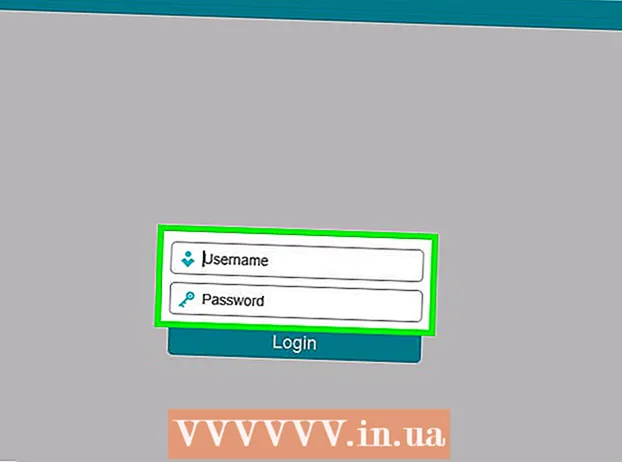Avtor:
John Pratt
Datum Ustvarjanja:
14 Februarjem 2021
Datum Posodobitve:
1 Julij. 2024
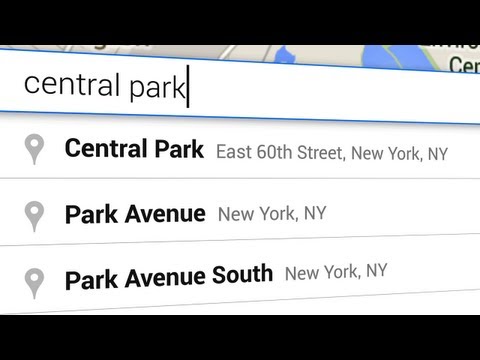
Vsebina
Ta wikiHow vam pokaže, kako v Androidu preklopite v način Street View in si ogledate fotografije izbrane lokacije v Google Zemljevidih.
Nadaljuj
1. Odprite Google Zemljevide.
2. Kliknite gumb Raziščite.
3. Tapnite in pridržite lokacijo na zemljevidu.
4. Tapnite predogled Street View v spodnjem levem kotu.
Stopati
 V Androidu odprite aplikacijo Google Maps. Aplikacija Google Zemljevidi je videti kot rdeča lokacijska igla na majhni ikoni zemljevida. Najdete ga v meniju Aplikacije.
V Androidu odprite aplikacijo Google Maps. Aplikacija Google Zemljevidi je videti kot rdeča lokacijska igla na majhni ikoni zemljevida. Najdete ga v meniju Aplikacije.  pritisni gumb Raziščite. Ta gumb je videti kot siv lokacijski zatič in ga najdete na dnu zaslona.
pritisni gumb Raziščite. Ta gumb je videti kot siv lokacijski zatič in ga najdete na dnu zaslona.  Poiščite lokacijo, ki jo želite videti na zemljevidu. Če želite povečati ali pomanjšati, se lahko dotaknete zaslona in povlečete zemljevid ali premaknete dva prsta narazen ali skupaj.
Poiščite lokacijo, ki jo želite videti na zemljevidu. Če želite povečati ali pomanjšati, se lahko dotaknete zaslona in povlečete zemljevid ali premaknete dva prsta narazen ali skupaj. - Iskalno vrstico lahko uporabite tudi za iskanje lokacije ali koordinate. Ta se imenuje Iščite tukaj in ga najdete na vrhu zaslona.
 Tapnite in pridržite lokacijo na zemljevidu. Tako bo na izbrano mesto padel rdeč žebljiček. V spodnjem levem kotu zemljevida boste videli predogled slike Street View te lokacije.
Tapnite in pridržite lokacijo na zemljevidu. Tako bo na izbrano mesto padel rdeč žebljiček. V spodnjem levem kotu zemljevida boste videli predogled slike Street View te lokacije.  Dotaknite se predogleda Street View. Ko spustite lokacijsko kodo, se v spodnjem levem kotu prikaže slika za predogled. Če ga tapnete, bo slika celotnega zaslona preusmerjena v Pogled ulic.
Dotaknite se predogleda Street View. Ko spustite lokacijsko kodo, se v spodnjem levem kotu prikaže slika za predogled. Če ga tapnete, bo slika celotnega zaslona preusmerjena v Pogled ulic.  Za ogled okolice tapnite in povlecite na zaslon. Pogled ulic ponuja 360-stopinjski pogled na izbrano lokacijo.
Za ogled okolice tapnite in povlecite na zaslon. Pogled ulic ponuja 360-stopinjski pogled na izbrano lokacijo.  Povlecite gor in dol po modrih cestnih črtah. Tako lahko potujete in se sprehajate po Street Viewu. Če je cesta ali ulica na tleh označena z modro črto, boste s potezo po modri črti lahko hodili po ulici.
Povlecite gor in dol po modrih cestnih črtah. Tako lahko potujete in se sprehajate po Street Viewu. Če je cesta ali ulica na tleh označena z modro črto, boste s potezo po modri črti lahko hodili po ulici.